局域网dns设置教程
2016-12-02
DNS(Domain Name System)即域名服务系统,提供主机名字和IP地址信息的转换,它是联系整个网络的纽带,其安全的重要性不言而喻,那么你知道局域网dns设置的方法吗?下面是小编整理的一些关于局域网dns设置教程的相关资料,供你参考。
局域网dns设置教程:
下面以windows7为例
首先进入win7系统桌面,选择 网络 图标,点击鼠标右键,选择属性。
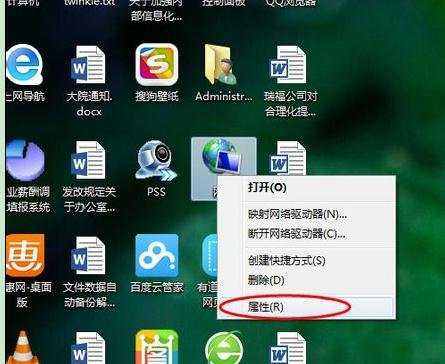
也可以点击桌面右下角的 小电脑图标,点击鼠标右键,选择 打开网络和共享中心
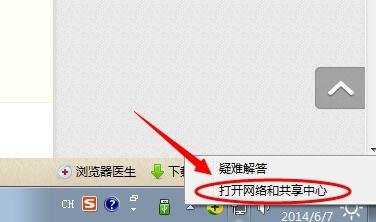
打开属性窗口后,选择左侧的 更改适配器设置,进入本地连接窗口。
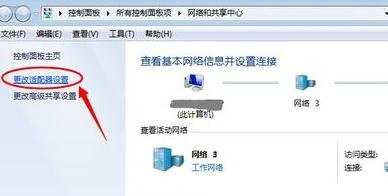
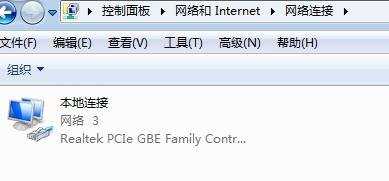
在本地连接上点击鼠标右键,选择属性,进入属性对话框。
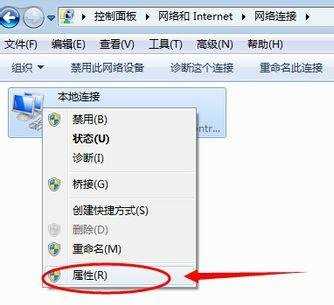
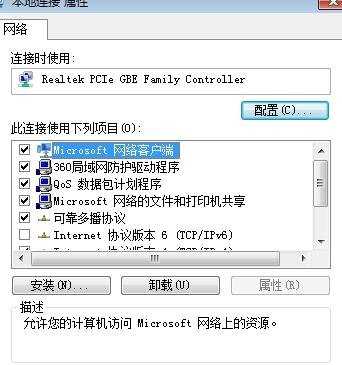
拉动滚动条,选择 Internet协议版本4(TCP/IP),双击进入属性。
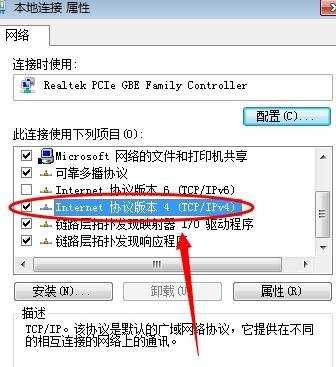
在属性对话框中,输入对应的IP地址和DNS,具体规则和XP系统中相同。设置完成后,点击确定回到桌面即可。